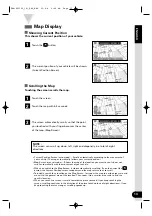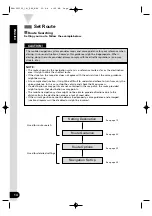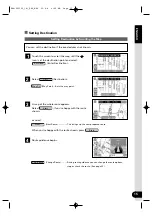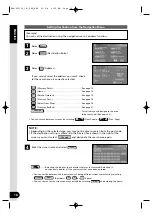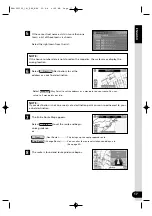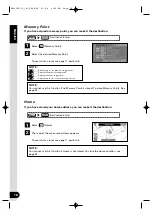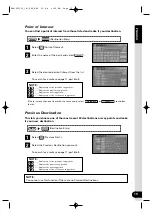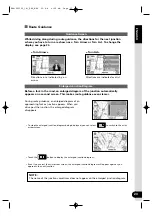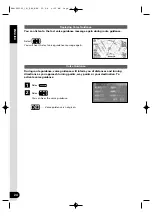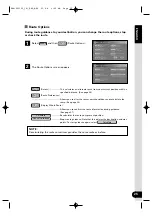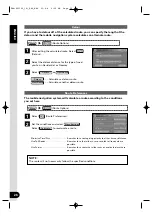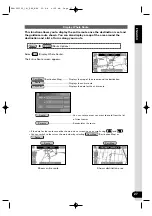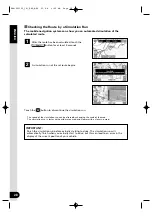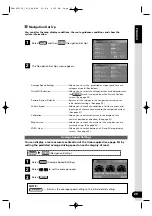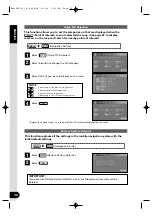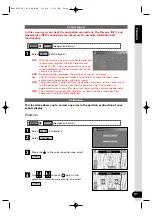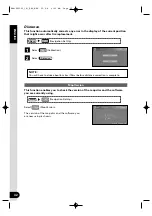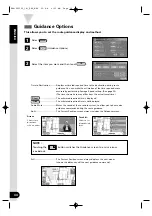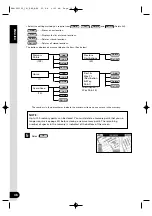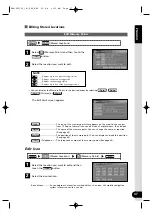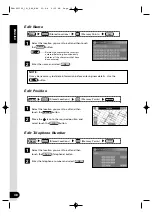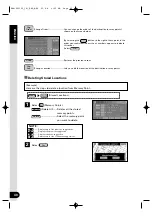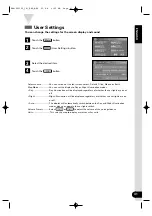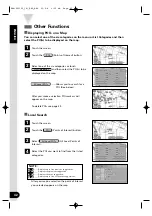27
ENGLISH
Display Whole Route
This function allows you to display the entire route once the destination is set and
the guidance route shown. You can also display a map of the area around the
destination and a list of turns along your route.
Select
(Display Whole Route).
The Entire Route screen appears.
(Destination Map)·········· Displays the map of the area around the destination.
··········································Displays the entire route.
··········································Displays the data for the entire route:
Turn List
Route
Dest Map
··········································You can set any areas you want to avoid from the list
of street names.
···········································Recalculates the route.
Reroute
Avoid
•
If the data for the route cannot be shown on one screen, you can scroll using
and
.
•
You can switch to the screen shown below by selecting
(Destination Map) or
.
Route
Dest Map
Shows entire route
Shows destination area
(Route Options)
Menu
Dest Map
Route
KNA-DV2100_(K)_ENG_MMC 03.4.8 9:50 AM Page 27